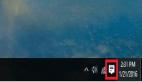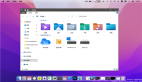只讓你看不讓你開 神奇的Windows文件夾
其實在之前的很多文章中,已經為大家介紹了不少“藏”文件夾的好方法。不過,那都是偷偷摸摸以及將文件夾進行底層“隱藏”。所以說不夠“霸氣”。而今天要為大家介紹的這種方法,不僅能夠將文件夾“上鎖”,并且不用隱藏,真正實現“將讓你看,不讓你摸”。下面筆者就為大家介紹一下這個比較“神奇”的方法吧。
Step1
首先按下【開始】→【執行】,在對話盒中填入「cmd」(就是從Windows進DOS),然后按下〔確定〕,叫出命令提示字元視窗。開啟后,假設我們要將這個加密資料夾建在D盤,就輸入「D:」指令并按下〔Enter〕,切換到目標磁盤。
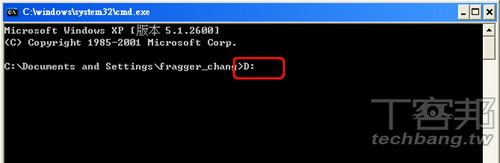
Step2
再來要用「md」指令建立新資料夾。假設資料夾名稱想取為「pcuser」,那么在建立資料夾時,要在名稱后面緊接著加上「..\」。例如輸入「md pcuser..\」,再按下〔Enter〕。
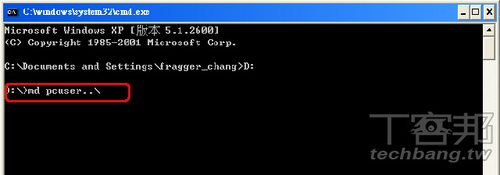
Step3
回到文件管理中,找到剛才建立的資料夾。A?剛才不是取名為「pcuser..\」,怎么看到的資料夾后面只剩一個點,變成「pcuser.」了?不管了,按兩下這個資料夾進入看看。
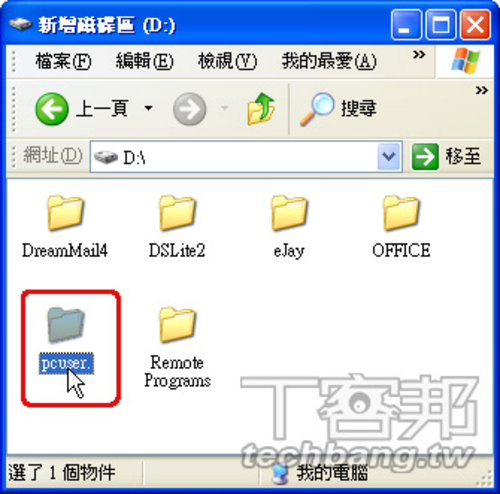
Step4
真是神奇!從文件管理沒辦法進入這個資料夾?而即使跑到命令提示字原窗口下,利用DOS指令輸入「cd pcuser.」或「cd pcuser..\」,也是無法進入!
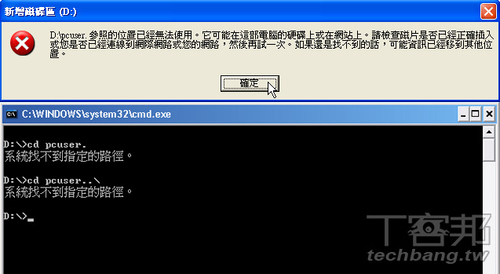
Step5
那我們自己要怎么進這資料夾?秘密就在這里,除了要在命令提示字原窗口下指令,要記得資料夾名稱后面要改成「~1」,以本例而言,輸入「cd pcuser~1」再按〔Enter〕,能進入神奇資料夾中了。
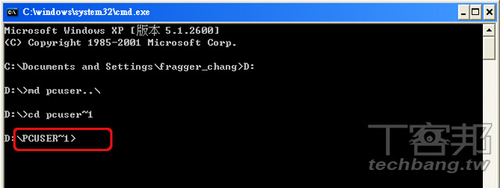
Step6
另一個問題是,要怎么樣把檔案丟進這個資料夾呢,這也要靠DOS的「copy」指令!只是記得要將神奇資料夾名稱后頭的「點」改為「~1」,就可以當一般資料夾用了。另外,要怎么刪除這種資料夾呢?利用「rd d:\pcuser..\ /s/q」這個指令就辦得到!
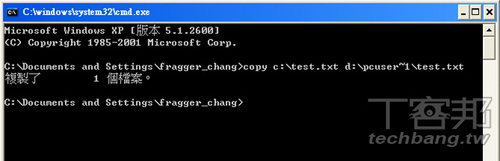
【編輯推薦】
【責任編輯:liyan TEL:(010)68476606】